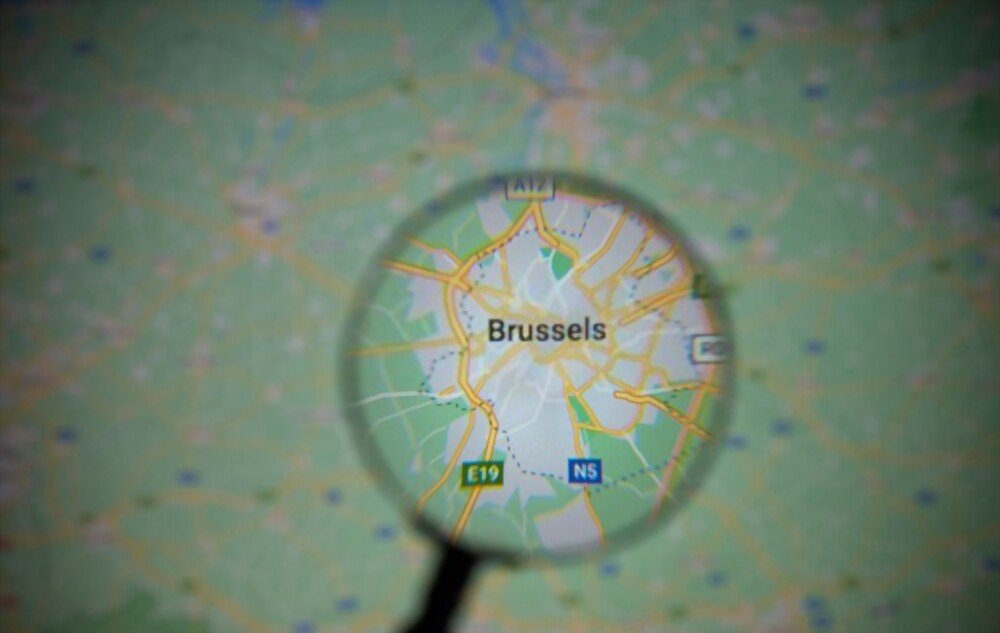Google Earth er programvare som lar deg se jorden fra alle vinkler , ved hjelp av satellittbilder, kart, relieffer og bygninger i 3D. Du kan utforske fjerne steder, beundre naturlige eller urbane landskap, måle avstander, lage ruter eller til og med dele oppdagelsene dine med andre brukere.
Men visste du at det finnes en versjon av Google Earth som ikke krever nedlasting eller installasjon på datamaskinen din ? Dette er Google Earth for Chrome, en nettapplikasjon som fungerer direkte fra nettleseren din. Med denne versjonen kan du få tilgang til alle funksjonene i Google Earth uten å måtte bekymre deg for diskplass eller operativsystemkompatibilitet.
I denne artikkelen vil vi forklare deg hvordan du bruker gratis Google Earth uten å laste ned, hvilke fordeler og ulemper dens er, og hvordan du får mest mulig ut av mulighetene.
Hvordan bruke gratis Google Earth uten å laste ned?
For å bruke gratis Google Earth uten å laste ned, følg disse trinnene:
- Åpne Chrome-nettleseren og gå til https://earth.google.com/web/.
- Godta Google Earths vilkår for bruk og personvernregler.
- Du kommer til en visning av kloden som du kan rotere, zoome inn eller ut med musen eller tastaturet.
- Du kan også bruke knappene nederst til høyre på skjermen for å endre visningsmodus (planet, kart eller relieff), aktivere eller deaktivere den automatiske rotasjonen av jordkloden, eller vise rutenettet for geografiske koordinater.
- For å søke etter et bestemt sted, bruk søkefeltet øverst til venstre på skjermen. Du kan skrive inn navnet på et land, en by, et monument, en adresse eller til og med GPS-koordinatene til et bestemt punkt. Når du har funnet stedet, kan du klikke på det for å se mer informasjon, for eksempel bilder, videoer, lenker eller statistiske data.
- For å utforske steder i 3D, klikk på 3D-knappen nederst til venstre på skjermen. Du kan da se bygninger, broer, trær eller fjell i relieff. Du kan også bruke Street View-knappen for å se steder i øyehøyde, som om du var der.

- For å oppdage uvanlige eller bemerkelsesverdige steder, klikk på Reise-knappen nederst til venstre på skjermen. Du får da tilgang til et utvalg av tematisk innhold, for eksempel guidede turer, spørrekonkurranser, spill eller interaktive historier. Du kan velge mellom ulike kategorier, som natur, kultur, historie eller utdanning.
- For å lage dine egne tilpassede kart, klikk på Prosjekter-knappen nederst til venstre på skjermen. Du kan deretter legge til markører, linjer, former eller tekst på kartet. Du kan også importere KML- eller KMZ-filer som inneholder geografiske data. Du kan deretter lagre prosjektene dine på Google Disk-kontoen din og dele dem med andre brukere.
Denne artikkelen kan interessere deg: Lokalguideprogram Google: hva er det og hvordan delta?
Hva er fordelene og ulempene med gratis Google Earth uten nedlasting?
Gratis Google Earth uten nedlasting har flere fordeler i forhold til den klassiske versjonen av programvaren :
- Den kan nås fra hvilken som helst datamaskin koblet til Internett, uten å måtte laste ned eller installere noe.
- Den er kompatibel med alle operativsystemer ( Windows , Mac OS X, Linux) og alle typer enheter (datamaskiner, nettbrett, smarttelefoner), forutsatt at du bruker Chrome-nettleseren.
- Den oppdateres automatisk og drar nytte av de siste innovasjonene i Google Earth, for eksempel Voyager-funksjonalitet eller høyoppløselige bilder.
- Den er raskere og jevnere enn den klassiske versjonen, takket være bruken av WebGL-teknologi som gjør at 3D-grafikk kan gjengis direkte i nettleseren.
Gratis Google Earth uten nedlasting har også noen ulemper sammenlignet med den klassiske versjonen av programvaren. :
- Det krever en stabil og rask internettforbindelse for å fungere skikkelig. Hvis tilkoblingen din er treg eller ustabil, kan du oppleve problemer med lasting eller bildekvalitet.
- Den gir ikke tilgang til enkelte avanserte funksjoner i Google Earth, for eksempel frakoblet modus, flysimulator, historiemodus eller himmelmodus.
- Den tillater ikke at du endrer Google Earth-skjerminnstillinger, for eksempel språk, måleenheter eller tidssone.

Hvordan få mest mulig ut av gratis Google Earth uten å laste ned?
For å få mest mulig ut av gratis Google Earth uten å laste ned, her er noen tips og triks:
- Bruk en kraftig datamaskin og en skjerm av god kvalitet for å sette pris på detaljene i 3D-bilder.
- Bruk en mus eller pekeplate for enkelt å kontrollere globusvisningen. Du kan også bruke piltastene på tastaturet til å flytte eller + og – tastene for å zoome inn eller ut.
- Bruk hurtigtaster for rask tilgang til forskjellige Google Earth-funksjoner. Trykk for eksempel R for å tilbakestille globusvisningen, U for å bytte til 2D- eller 3D-modus, G for å vise eller skjule det geografiske koordinatrutenettet, eller L for å vise eller skjule forklaringen.
- Bruk Del-knappen øverst til høyre på skjermen for å sende en lenke til stedet du ser på via e-post, melding eller sosiale medier. Du kan også kopiere URL-en til utklippstavlen eller laste opp et bilde av stedet ved å klikke på kameraikonet.
- Bruk Print-knappen øverst til høyre på skjermen for å skrive ut et kart over stedet du ser på. Du kan velge format (stående eller liggende), størrelse (A4 eller letter) og orientering (nord- eller nåværende visning) på kartet. Du kan også legge til en tittel, legende og logo på kartet ditt.
Sammenligning av forskjellige versjoner av Google Earth
| Versjon | nedlasting | Anlegget | Operativsystem | Egenskaper |
| Klassisk Google Earth | Ja | Ja | Windows , Mac OS X, Linux | Alle |
| Google Earth for Chrome | Nei | Nei | Alle (med Chrome) | Nesten alle |
| Google Earth for mobil | Ja | Ja | Android, iOS | Noen |
Denne artikkelen kan interessere deg: Finn fagfolk på Google Placewithedits
Vanlige spørsmål om gratis Google Earth uten nedlasting
Her er noen vanlige spørsmål om gratis Google Earth uten nedlasting:
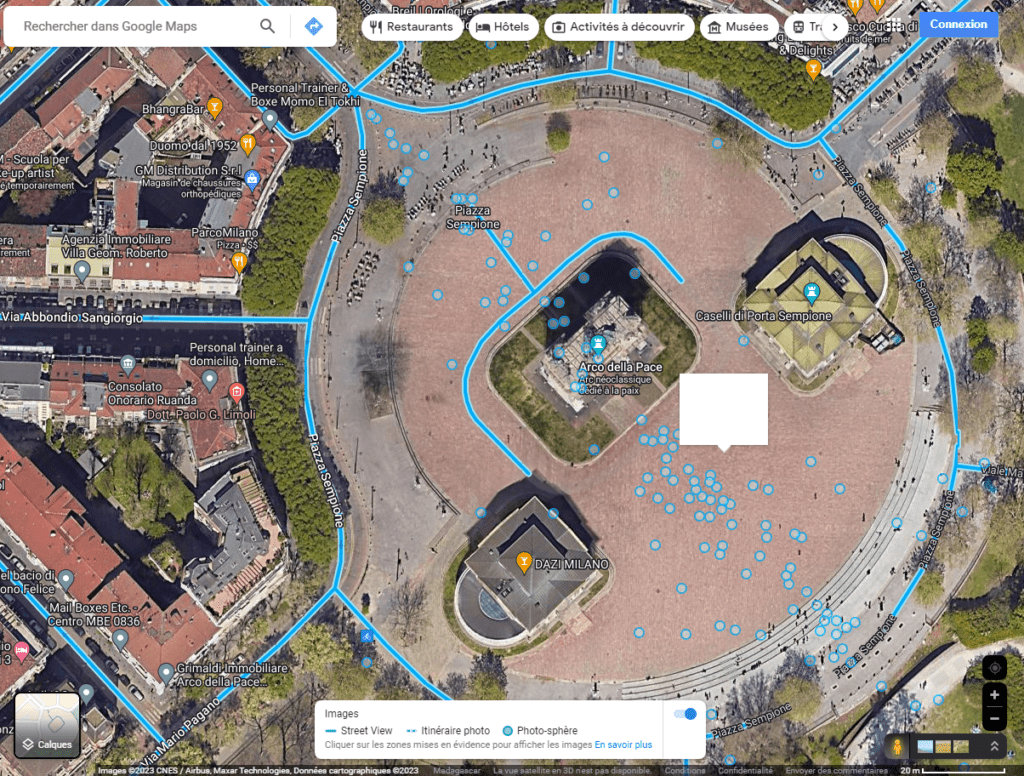
Hva er alternativene til å gratis Google Earth uten å laste ned?
Det finnes andre nettjenester som lar deg se jorden i 3D fra nettleseren din, uten å måtte laste ned eller installere programvare. Her er noen eksempler :
- Bing Maps 3D: Dette er Microsofts nettbaserte karttjeneste, som tilbyr 3D-funksjonalitet som ligner på Google Earth. Du kan se bygninger, broer eller landemerker i 3D, samt flybilder eller StreetSide-visninger. Du kan også beregne ruter, søke etter steder av interesse eller lage personlige samlinger. For å få tilgang til Bing Maps 3D, gå til https://www.bing.com/maps og klikk på 3D-knappen nederst til høyre på skjermen.
- Cesium: det er en åpen kildekode-plattform som lar deg lage og visualisere 3D geospatiale applikasjoner. Du kan se jorden i 3D med satellittbilder, kart eller 3D-modeller. Du kan også utforske historiske steder, animerte scener eller vitenskapelige data. For å få tilgang til Cesium, gå til https://cesium.com/ og klikk på Start Cesium-knappen øverst til høyre på skjermen.
- NASA WorldWind: det er programvare utviklet av NASA som lar deg visualisere jorden i 3D med satellittbilder, kart eller geofysiske data. Du kan også se andre planeter eller satellitter i solsystemet, for eksempel Månen eller Mars. For å få tilgang til NASA WorldWind, gå til https://worldwind.arc.nasa.gov/web/ og klikk på Start WorldWind-knappen i midten av skjermen.
Hvordan oppdatere gratis Google Earth uten å laste ned?
Gratis Google Earth uten nedlastingsoppdateringer automatisk så snart du åpner nettapplikasjonen i Chrome-nettleseren. Så du trenger ikke å laste ned eller installere noe for å nyte de nyeste versjonene og nye funksjonene til Google Earth. Hvis du har problemer med å oppdatere, kan du prøve å tømme nettleserens buffer eller sjekke at du har den nyeste versjonen av Chrome.
Hvordan eksportere eller importere data til Google Earth gratis uten å laste ned?
Gratis Google Earth uten nedlasting lar deg eksportere eller importere geografiske data i KML- eller KMZ-format. Keyhole Markup Language (KML) er et XML-basert språk for å representere geospatiale data i Google Earth. KMZ-formatet er en komprimert versjon av KML-formatet som reduserer filstørrelsen.
For å eksportere data til gratis Google Earth uten å laste ned, må du først opprette et tilpasset prosjekt ved å klikke på Prosjekter-knappen nederst til venstre på skjermen. Du kan deretter legge til markører, linjer, former eller tekst på kartet. Når prosjektet er fullført, kan du klikke på Eksporter-knappen øverst til høyre på skjermen. Du kan deretter velge formatet (KML eller KMZ) og navnet på filen som skal eksporteres. Du kan deretter lagre filen på datamaskinen din eller dele den med andre brukere.
For å importere data til gratis Google Earth uten å laste ned, må du også opprette et tilpasset prosjekt ved å klikke på Prosjekter-knappen nederst til venstre på skjermen. Du kan deretter klikke på Importer-knappen øverst til høyre på skjermen. Du kan deretter velge filen (KML eller KMZ) du vil importere fra datamaskinen din eller fra Google Disk. Når filen er importert, kan du se dataene vist på kartet.
Konklusjon
Gratis Google Earth uten nedlasting er mer enn bare en online karttjeneste. Det er et vindu åpent til verden som lar deg reise og oppdage underverkene på planeten vår. Det er også et pedagogisk verktøy som lar deg lære nye ting og utvikle din generelle kultur. Til slutt er det et kommunikasjonsmiddel som lar deg dele oppdagelsene og følelsene dine med andre brukere.
Med Google Earth gratis uten nedlasting trenger du bare Chrome-nettleseren for å få tilgang til alle disse mulighetene. Du trenger ikke å bekymre deg for å laste ned, installere eller oppdatere programvare. Du drar rett og slett nytte av den nyeste versjonen og nye funksjonene til Google Earth.
Så ikke vent lenger! Åpne Chrome-nettleseren og gå til https://earth.google.com/web/. Du vil deretter bli fraktet til en 3D-verden, hvor du kan utforske, lære og dele uten grenser.